최신 브라우저는 일반적인 접근성 기능을 제공하는 동시에 브라우저 확장을 사용하여 확장할 수 있는 혁신적이고 강력한 기능도 제공합니다. 이러한 도구는 사이버 보안 전문가와 OSINT 연구원이 SSH 장치에 로그인하고, 온라인 추적을 차단하고, 인터넷에서 조사하는 동안 온라인 추적을 찾는 데 도움이 됩니다. 그러나 이러한 도구는 무엇이며 어떻게 사용합니까?
여기에서는 OSINT 연구원과 사이버 보안을 위한 상위 10개 브라우저 확장 프로그램을 소개합니다. 전문가입니다.
OSINT란 무엇인가요?
OSINT는 사이버 보안의 주요 측면 중 하나인 Open Source Intelligence의 약자로 Twitter, 소셜 미디어, 웹 페이지 등 공개적으로 사용 가능한 소스에서 정보를 수집합니다. 정보가 수집된 출처는 공개적이고 무료이며 합법적인 한 중요하지 않습니다.
이 모든 정보는 공개적으로 사용할 수 있기 때문에 수동으로 수집할 수 있지만 시간이 많이 걸리는 프로세스입니다. 따라서 OSINT 연구원과 사이버 보안 전문가는 브라우저 확장 프로그램을 사용하여 수백 개의 사이트에서 몇 분 만에 데이터를 수집합니다.
브라우저 확장 프로그램이란 무엇인가요?
브라우저 확장 프로그램은 브라우저에 새로운 기능을 추가하여 브라우징 경험을 사용자 정의하는 작은 프로그램입니다. 이 외에도 이러한 도구는 웹 사이트 추적을 방지하고 개인 정보를 유지함으로써 보안을 강화합니다. 또한 브라우저 확장 프로그램을 사용하면 데이터 요청을 보내는 동안 시스템을 식별하는 방법에 따라 웹사이트 동작을 제어할 수 있습니다.
OSINT 연구원들에게 이러한 브라우저 확장은 온라인 데이터에 뛰어들 수 있게 해주기 때문에 큰 도움이 됩니다. 예를 들어 EXIF 추출기를 사용하여 이미지에 숨겨진 데이터에 액세스할 수 있고, 데이터 형식 지정 도구를 사용하면 Red API 데이터를 효율적으로 사용할 수 있으며 과거 기계 기록 데이터와 같은 도구에 액세스할 수 있습니다.
이 브라우저 확장 프로그램은 어떻게 사용하나요?
이러한 브라우저 확장 프로그램을 사용하는 방법을 알아보려면 사이버 보안을 위한 최고의 브라우저 확장 프로그램 및 OSINT 연구 자습서를 따르십시오.
이전 확인 전에 업데이트된 버전의 Google 크롬을 사용하고 있습니다. 또는 모질라 파이어폭스 웹 브라우저. 실행한 후 사용 중인 브라우저에 따라 각 링크를 클릭하여 브라우저 확장을 가져옵니다.
Google 크롬 사용자 – Google 크롬 웹 스토어
Firefox 사용자 – Firefox 애드온 1. 프라이버시
온라인에서 사용자를 추적하는 회사는 개인 데이터를 공개할 수 있는 소스(브라우저)에 의존하는 반면 우리 모두는 개인 정보를 유지할 수 있는 방법을 찾습니다. 반면에 광고주는 현명한 방법을 사용하여 사용자 행동을 추적합니다. 일반 사용자가 데이터 공유를 위장하거나 제어하기 어렵게 만듭니다. Privacy Badger와 같은 브라우저 확장 놀러 온다. 이 브라우저 확장 프로그램은 무료이며 오픈 소스이며 사용자가 이를 추적하는 광고주와 싸울 수 있도록 도와줍니다. Privacy Badger는 Google Chrome과 Mozilla Firefox에서 모두 사용할 수 있습니다.
Privacy Badger 설치 :Firefox 애드온 | 크롬 확장 프로그램
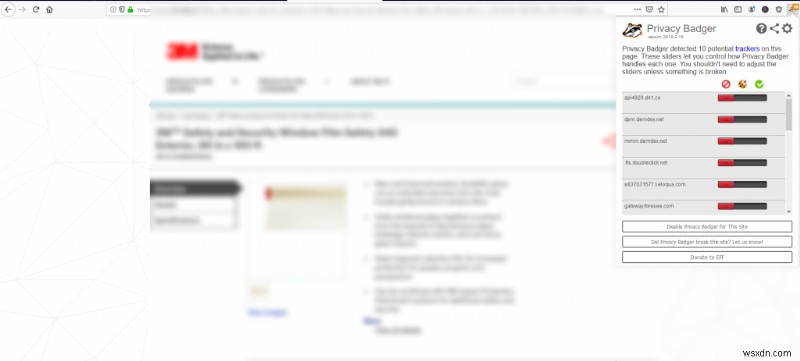
사용을 고려할 수 있는 또 다른 옵션은 "Ublock Origin"입니다. 이 브라우저 확장 프로그램은 광고주를 차단하고 링크를 추적하여 온라인 개인 정보를 유지하는 데 도움이 됩니다. 또한 차단된 모든 요청을 볼 수 있습니다. 따라서 특정 사이트를 쉽게 로드할 수 있으며 온라인 데이터 보안을 향한 큰 발걸음입니다.
Ublock Origin 설치 :크롬 확장 프로그램 | Firefox 애드온
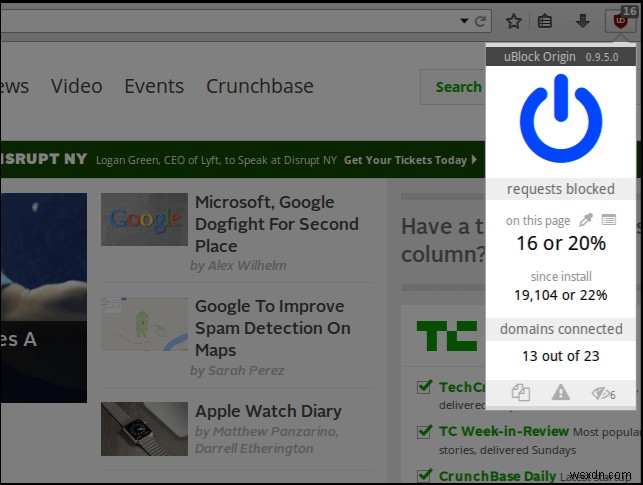
Privacy Badger 또는 Ublock Origin을 사용하면 귀하를 추적하는 광고주 및 기타 사악한 그룹을 쉽게 확인할 수 있습니다.
2. 인터넷 기록
더 많은 정보를 제공하는 이전 버전의 웹 페이지에 액세스하고 싶거나 액세스해야 했던 적이 있습니까? 그러나 그것을 얻을 수 없습니까? 다음은 시간 여행에 도움이 되는 유용한 확장 프로그램입니다. 이 Go Back in Time 확장 프로그램은 이름에서 알 수 있듯이 Chrome에서만 사용할 수 있습니다.
과거로 돌아가기 웹 브라우저 확장 프로그램을 사용하려면 웹 페이지를 마우스 오른쪽 버튼으로 클릭하고> 과거로 돌아가기 옵션을 선택하고 아카이브 소스를 선택합니다.
시간으로 돌아가기 설치:Chrome 확장 프로그램
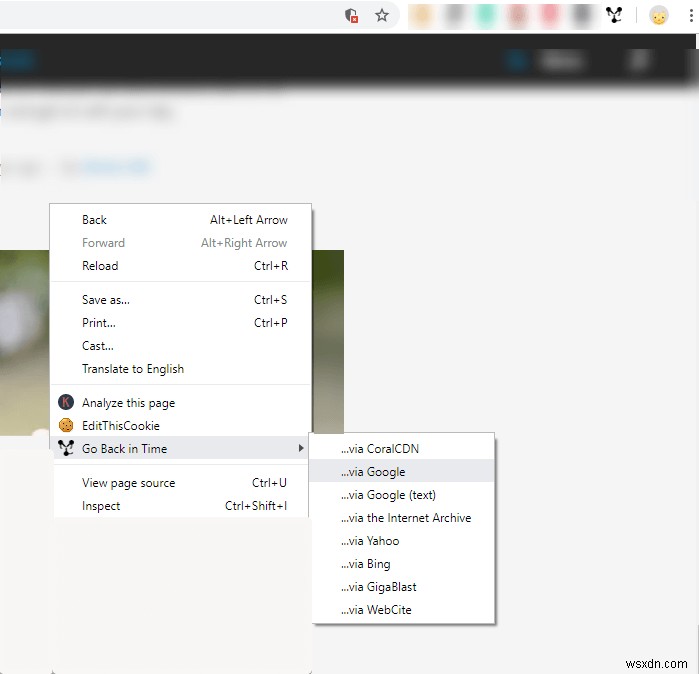
선택한 아카이브에 따라 웹페이지의 이전 기록 상태 목록이 표시됩니다.
3. 가짜 장치
웹 페이지를 로드하기 위해 브라우저는 장치 정보를 공유하며 잘못된 것은 없습니다. 그러나 이로 인해 귀하와 귀하 장치의 고유한 지문에 대한 데이터가 유출되면 위험합니다. 이러한 상황에서 사용자 에이전트 스위처는 허세를 부리는 데 도움을 주어 구출합니다.
또한 이러한 사용자 에이전트 스위처는 정확한 장치 역할을 하여 웹 페이지 동작을 변경합니다. 이것이 어떻게 작동하는지 보려면 지금 이 사용자 에이전트 스위처를 사용해 보십시오!
- 사용자 에이전트 전환기 및 관리자:Chrome 확장 프로그램
- 사용자 에이전트 전환기: Firefox 애드온
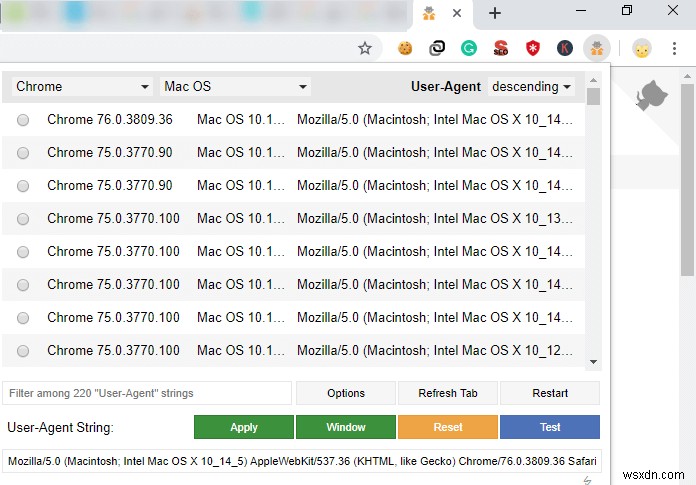
4. Exif 데이터
이미지의 메타데이터에는 많은 정보가 포함되어 있음을 알고 계십니까? ? 이것은 위치, 날짜, 시간, 사용된 장치, 사진을 찍은 시기와 장소 등과 같은 이미지에 대해 많은 것을 알 수 있습니다. 이 숨겨진 정보에 액세스하려면 여러 브라우저 확장을 사용할 수 있을 뿐만 아니라 Photos Exif Editor라는 놀라운 도구를 사용해 볼 수도 있습니다.
이 도구는 RAW를 포함한 모든 이미지 형식에서 작동하며 클릭 한 번으로 모든 숨겨진 정보를 편집하고 삭제할 수 있습니다.
- EXIF 뷰어 설치:Chrome 확장 프로그램
- Exif 뷰어 설치: Firefox 애드온
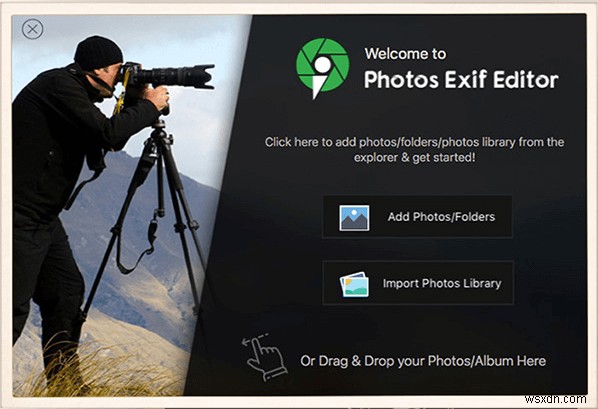
5. 웹사이트 프로파일링
웹사이트를 운영하게 만드는 것이 무엇인지 알고 싶습니까? "BuiltWith Technology Profiler"를 사용하면 보고 있는 웹사이트가 사기인지 합법적인지 알 수 있습니다. 이 브라우저 확장 프로그램은 사이트를 프로파일링하므로 웹 사이트에서 실행 중인 모든 서비스 목록을 표시합니다. 이것은 고급 사용자가 사이트에 대해 더 많이 알고 실행하는 데 도움이 됩니다. 사이트의 진위 여부를 쉽게 알 수 있습니다.
- BuiltWith Technology Profiler:Chrome 확장 프로그램 |Firefox 애드온
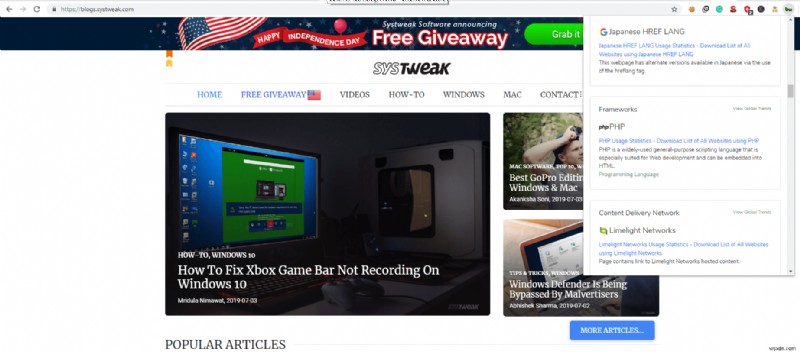
6. 동영상 다운로드
라이브 웨비나, 화상 통화를 저장하고 나중에 보고 싶을 때 비디오 다운로더가 재생됩니다. Chrome의 대부분의 비디오 다운로드 확장 프로그램은 YouTube에서 비디오 다운로드를 허용하지 않지만 다른 소스에서는 작동합니다. "원클릭 비디오 다운로더"를 사용하면 YouTube 이외의 모든 소스에서 비디오를 다운로드할 수 있습니다. 그러나 YouTube 동영상을 다운로드하려면 Firefox용 'Flash Video Downloader'를 사용하세요.
둘 중 하나를 사용하여 방문하는 웹 페이지에서 자동 감지된 비저작권 동영상을 다운로드할 수 있습니다.
- 원클릭 동영상 다운로더:Chrome 확장 프로그램
- Flash 비디오 다운로더:Firefox 애드온
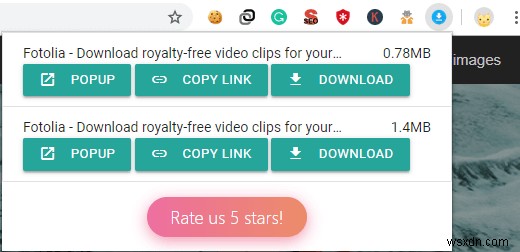
7. 보안 소켓 셸
SSH로 잘 알려진 Secure Shell은 시스템 관리자에게 보안되지 않은 네트워크를 통해 PC에 액세스할 수 있는 안전한 방법을 제공하는 네트워크 프로토콜입니다. 원격으로 로그인하는 방법을 찾고 있다면 터미널을 떠나 Google Chrome용 "SSH 에이전트" 확장 프로그램으로 전환하여 웹 브라우저에서 로그인하십시오. 그러나 Google 제품을 사용하여 SSH 장치에 로그인하지 않으려면 Firefox용 "SSHGate"를 사용해 보십시오.
- SSH 에이전트:Chrome 확장 프로그램
- SSHGate: Firefox 애드온
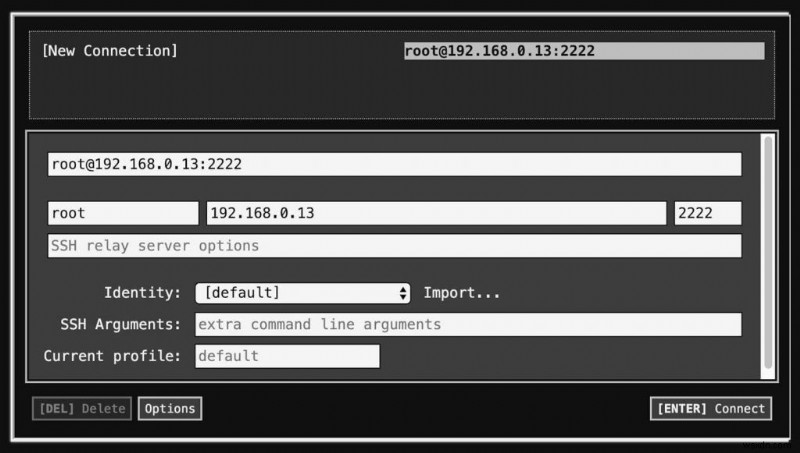
8. 트래픽 속이기
데이터의 유용성을 떨어뜨리고 트래픽을 모니터링하는 사람들을 무시하려면 "Chaff" Chrome 브라우저 확장 프로그램을 사용하여 가짜 네트워크 트래픽을 생성하십시오. Chaff는 정의한 시드에 따라 임의의 사이트로 리디렉션됩니다. 트래픽을 덜 현실적으로 보이게 하려면 다른 변수를 지정하세요.
- 채프: 크롬 확장 프로그램
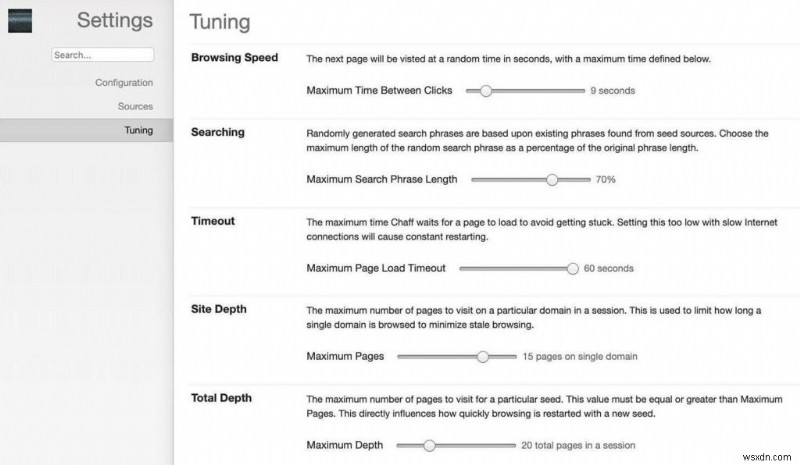
9. 웹사이트 스냅샷
웹사이트 스냅샷을 저장하고 공유하고 싶으신가요? Chrome에서는 'Nimbus Screenshot &Screen Video Recorder' 확장 프로그램을, Firefox에서는 'Nimbus Screen Capture' 확장 프로그램을 사용하세요.
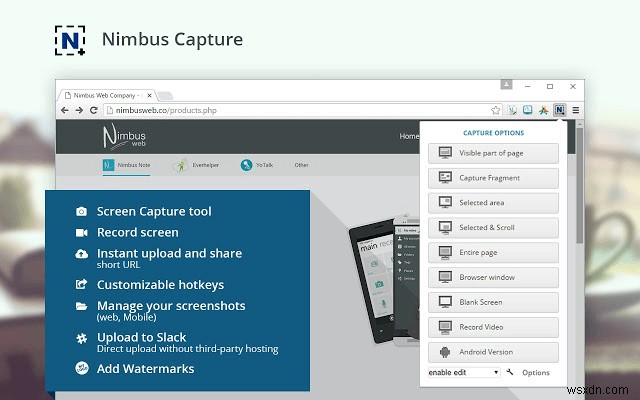
이와 함께 TweakShot을 다운로드하여 설치할 수도 있습니다. – 화면 캡처 및 비디오 녹화 응용 프로그램. 이 놀라운 응용 프로그램을 사용하면 화면과 비디오를 매우 쉽게 캡처할 수 있습니다. 또한 이를 사용하여 스크린샷을 편집하고 더 많은 작업을 수행할 수도 있습니다.

Nimbus 설치:Chrome 확장 프로그램 |Firefox 애드온
10. JSON(JavaScript Object Notation) 데이터 형식 지정
온라인에서 사용할 수 있는 데이터는 방대하며 대부분 API의 애플리케이션 프로그래밍 인터페이스를 통해 액세스됩니다. API는 정부, 도시 등 다양한 소스의 데이터에 대한 액세스를 제공하며 읽을 수 없는 JSON(JavaScript Object Notation)이라는 표준 형식을 사용합니다. 이 데이터를 읽으려면 Chrome에서 "JSON Viewer Awesome"을 사용하고 Firefox에서 "JSONView" 및 "JSONovich"를 사용하십시오.
- JSON Viewer Awesome 설치:Chrome 확장 프로그램
- JSONovich 설치: Firefox 애드온
- JSONView 설치: Firefox 애드온
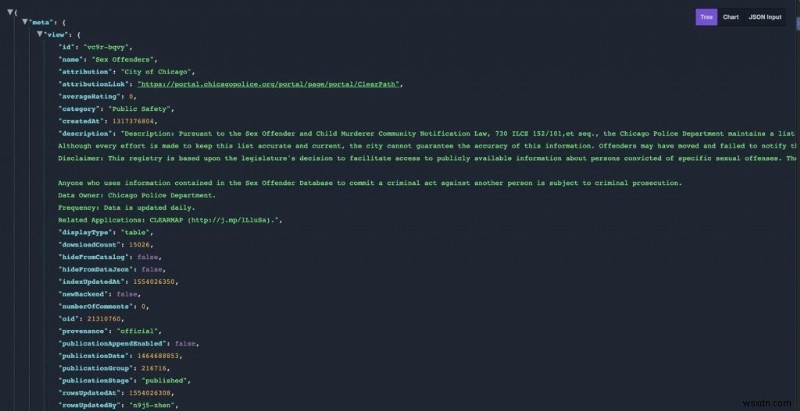
이것으로 OSINT 연구원 및 사이버 보안을 위한 최고의 확장 목록이 끝납니다. 이러한 확장 프로그램은 브라우저에 추가 기능을 추가하는 데 도움이 됩니다. PC를 작동시키는 것은 쉽지만 좋아하는 도구를 PC에 두는 것은 쉽지 않습니다. 이러한 경우 이러한 브라우저 확장 프로그램은 브라우저 기능을 확장하여 보다 신속하고 생산적으로 브라우징하고 작업할 수 있도록 도와줍니다.
브라우저 기능을 향상시키기 위한 최고의 브라우저 확장에 대한 이 자습서를 즐겼기를 바랍니다. 이 가이드에 대한 질문이나 의견이 있는 경우 아래에 질문하거나 https://www.facebook.com/wetheegeek에서 당사에 문의하십시오.
